Un clavier standard comporte des touches essentielles : chiffres, lettres, ainsi que des modificateurs comme Ctrl, Shift et Alt. D’autres touches telles que Début, Insertion, Suppression, voire la touche Windows, sont considérées comme optionnelles. Certains claviers, bien que rares, peuvent même être dépourvus de la rangée de touches de fonction. Indépendamment des touches présentes, celles-ci sont toujours clairement identifiées par une étiquette. Les touches non conventionnelles posent problème quand un système d’exploitation ne les reconnaît pas ou qu’elles ne fonctionnent pas comme prévu par le fabricant du clavier. Pour résoudre les soucis avec les touches de votre clavier, il faut d’abord identifier quelle touche est effectivement pressée. Voici comment repérer une pression de touche sous Windows 10.
Étant donné que les touches ont des natures diverses, nous allons vous proposer quelques outils distincts à essayer. Ils sont tous disponibles gratuitement, et il est conseillé de les tester un par un pour identifier la fonction d’une touche récalcitrante.
Sharpkeys
Sharpkeys est une application conçue pour modifier ou réassigner les touches du clavier sous Windows 10. Elle inclut un outil intégré pour reconnaître les touches qui sont enfoncées. Après avoir téléchargé, installé et lancé l’application, cliquez sur le bouton « Ajouter » de son interface principale. Dans la fenêtre « Ajouter un nouveau mappage de touches », cliquez sur le bouton « Saisir la clé », puis appuyez sur la touche que vous souhaitez identifier. L’application affichera alors le nom et le scancode de cette touche.
Testeur de Clavier
Cet outil est principalement utile pour vérifier si une touche fonctionne réellement ou non. Il n’identifie pas toujours la touche elle-même, mais si vous pensez qu’une pression de touche n’est pas reconnue alors qu’elle devrait l’être facilement par Windows 10, utilisez cette application pour la tester. Rendez-vous sur Testeur de Clavier et appuyez sur la touche que vous désirez tester. Si une touche du clavier virtuel devient verte, cela signifie que la pression de touche est bien détectée. Attention, le clavier affiché n’est PAS une représentation exacte de votre clavier physique. Pour les touches absentes du clavier virtuel, faites défiler la page vers le bas ; l’outil vous indiquera la dernière touche qui a été actionnée.
Si un programme quelconque intercepte la pression de touche avant que l’application ne puisse la lire, il est nécessaire de le désactiver temporairement. Un exemple courant est un script AutoHotKey, qui sert à réassigner des touches. Désactivez tous ces scripts avant d’utiliser Testeur de Clavier.
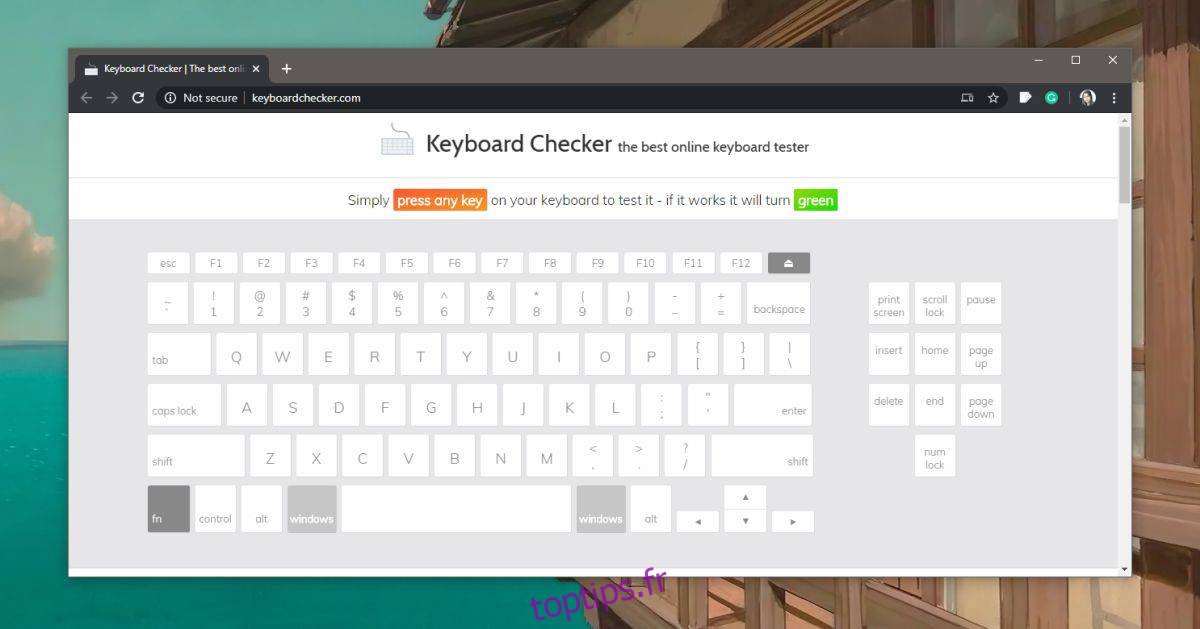
Codes Clés
J’ai découvert cet outil en cherchant à réassigner les touches spéciales de mon clavier. Ces touches sont souvent peu conventionnelles et varient d’un clavier à l’autre. Il n’existe pas de standardisation concernant leur fonction ou la manière dont elles interagissent avec un système d’exploitation. Cela rend particulièrement ardu de comprendre le rôle exact d’une touche. Visitez Keycodes et pressez la touche en question. L’application ne vous indiquera pas directement la touche enfoncée. Elle vous précisera plutôt quel événement a été déclenché, entre autres, lorsque vous avez actionné une touche. Il faudra un peu d’analyse pour comprendre ce que fait la touche en utilisant les informations fournies par Keycodes, mais pour les touches particulièrement obscures, c’est l’outil idéal.
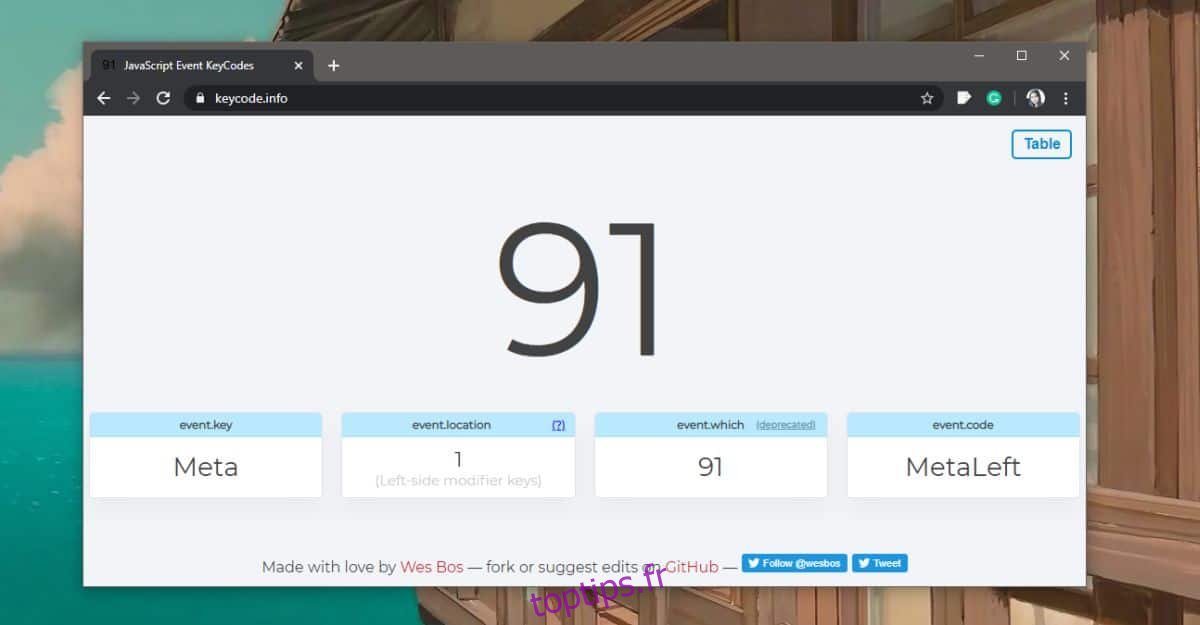
Ces trois outils devraient vous être d’une grande aide pour identifier une pression de touche. Si aucun des trois ne parvient à identifier une touche, il est possible que celle-ci ne fonctionne pas correctement ou qu’elle n’envoie aucune information à Windows 10. Dans ce cas, il est peu probable de pouvoir mapper ou personnaliser la touche. Si la touche est commune, il est probable qu’elle soit défectueuse. Vous pouvez envisager une réparation ou essayer un autre clavier avec la même touche pour vérifier si Windows 10 la détecte. Si c’est le cas, cela confirmera que la touche est bien cassée sur votre clavier d’origine.
Windows 10 intègre un clavier virtuel qui peut également mettre en évidence la touche sur laquelle vous appuyez. Si vous pensez que la touche que vous essayez d’identifier est une touche de base, vous pouvez commencer par tester avec ce clavier virtuel.